UltraISO стартиращ флаш устройство е много проста
Днес все повече и повече е достъпно нетбуци и лаптопи, които не разполагат с CD-ROM диск. Предварително инсталиран на Windows 10 или по-ранната версия на операционната система може да даде неуспехи и излизаш с времето. Ако й възстановяване и други методи не работят, системата ще трябва да преинсталирате. Тъй като нетбуците не разполагат с кола от диск за преинсталиране на Windows, ще трябва да направите стартиращ USB флаш устройство.
Но дори и някои от собствениците предпочитат да инсталирате стационарен компютър OS не е с диска, и от преносим носител, тъй като така е по-лесно да се съхраняват и пренасят. Записване на USB флаш устройство на образа на операционната система може да бъде чрез лесна за ползване програма Ultra ISO. Това ръководство ще ви помогне да направите това изображение.
Подготовка на пътя за влизане през UltraISO
За да направите стартиращ USB флаш устройство, използвайте само лицензиран софтуер чист или да изтеглите различни модифицирани версии, тъй като в резултат на това с тях рядко имат проблеми с прехвърлянето на файлове в системата и след това да инсталирате.
Ако сте изтеглили Windows XP, 7, 8, или 10, следващата стъпка е да инсталирате и стартирате програмата UltraISO (между другото, той може да се използва за един месец безплатно). Бутонът за кликване, за да отворите прозореца, работещи на програмата, тя се осветява в червено поле на екранната снимка:
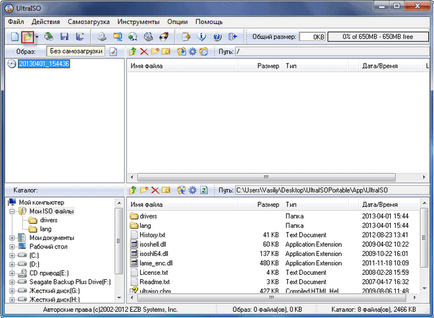
След това отворете Windows Explorer. С него, отидете до папката с съхранява копие на Windows XP, 7, 8 или 10 и го изберете. След това натиснете бутона Open. както може да се види по-долу.
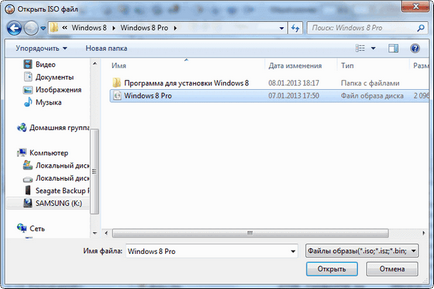
подходящ инструмент ще бъде пуснат да създадете стартиращ USB диск и отворено изображение на избраната операционна система (XP, 7, 8 или 10) в горната част на програмата. Вие ще видите списък на системните инсталационни файлове и папки.
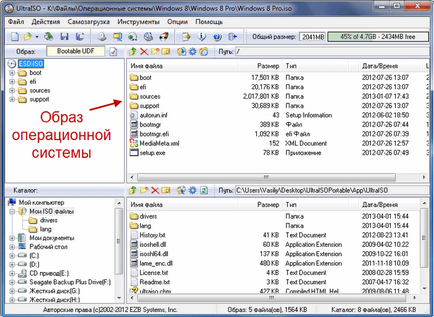
Подготовка и записване на изображения на един USB диск чрез UltraISO
За да създадете стартиращ USB диск, за да вмъкнете в USB порт. Заслужава да се отбележи, че преносимия носител, трябва да имат памет от най-малко 4 GB. За Windows XP, можете да използвате USB флаш устройство на не по-малко от 2 GB. За да създадете успешно изображение, USB медии трябва да бъдат форматирани в FAT32 система. Това може да стане чрез системата: в "My Computer" папката, щракнете върху устройството, щракнете с десния бутон и изберете "Формат". В настройките, изберете FAT32 кърлежи.
Цялата информация, имате нужда, ако има такива, на флаш памет искате да спестите място на твърдия диск, както форматирането ще изтрие всички съществуващи файлове. Тази операция може да се извърши и по-късно през специална изгаряне прозорец и UltraISO.
Когато USB устройството е готово и се вмъква в пристанището, можете да преминете към следващата стъпка. В менюто UltraISO прозорец, натиснете "Bootstrapping» → «Запазете изображението на твърдия диск ...".
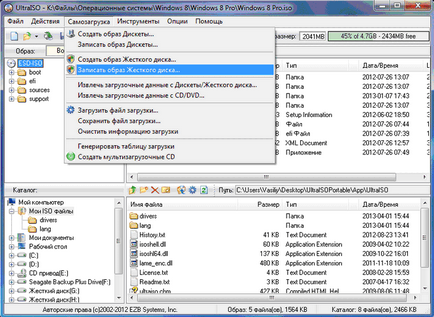
Това ще отвори прозорец за запис на твърдия диск, в който трябва да изберете нашата USB диск (проверка по силата на буква от азбуката е маркиран в "My Computer" папка). Можете също така да форматирате USB флаш устройството, ако не сте го направили. Кликнете Запис, за да запишете изображението ISO. На следващо място, ще бъдете уведомени, че информацията ще бъде изтрита. Щракнете върху Да. След това започва процеса на разопаковане и копиране на файлове. Чакаме с мишката за да приключите. Тук можете да видите приблизителните оставащото време и скорост на записите, които ще зависят от способността на компютъра.
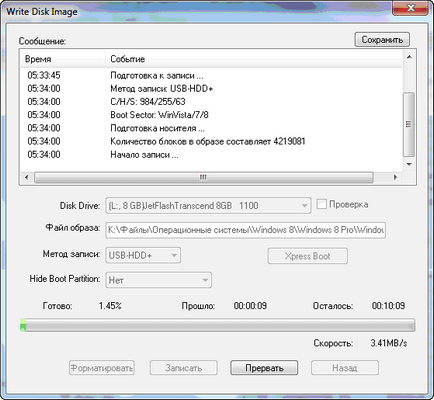
След като предупреди, че записът е пълна, можете да затворите UltraISO и проверете изображението на USB устройство. В зависимост от системата, броя на файловете ще бъдат различни. Така че, Windows XP заема по-малко памет и по този начин има по-малко файлове.
След това можете да използвате стартиращ USB флаш устройство по своему. Тя е готова за инсталиране на продукта на вашия компютър. За да направите това, започнете с това на устройството и следвайте указанията. Ако никога не сте инсталирали Windows с помощта на стартираща USB устройство, прочетете за това как да го направя.
Както бе споменато по-рано, тази инструкция може да се използва за всяка операционна система, за да напишете ISO. Най-добре е да имате стартиращ USB флаш устройство, така че в случай на повреда в системата, можете да го използвате. Моля, имайте предвид, че статията за подготовката за инсталиране на Windows 10 от флаш устройство показва толкова, колкото 5 начина да създадете стартиращ devaysa от ISO файл.